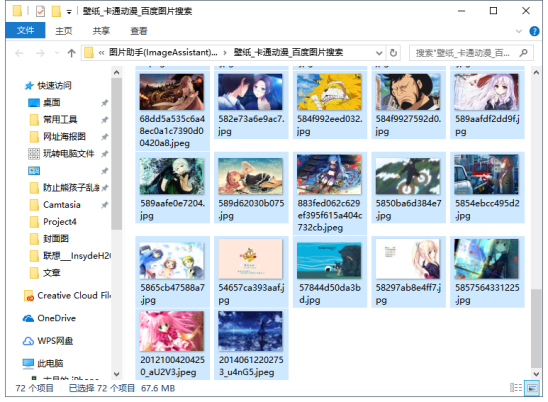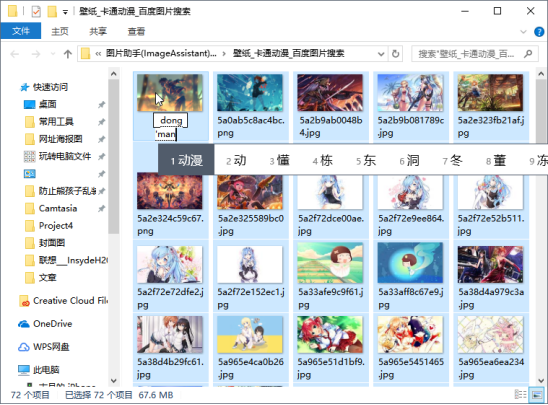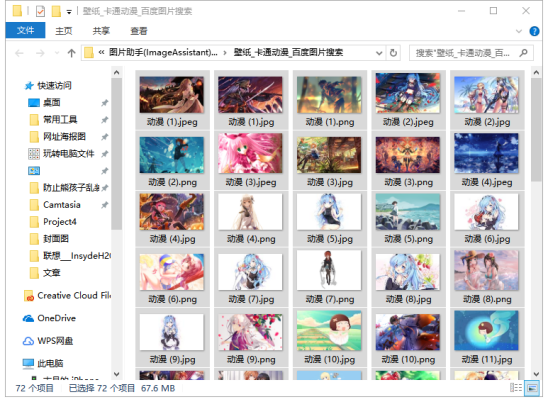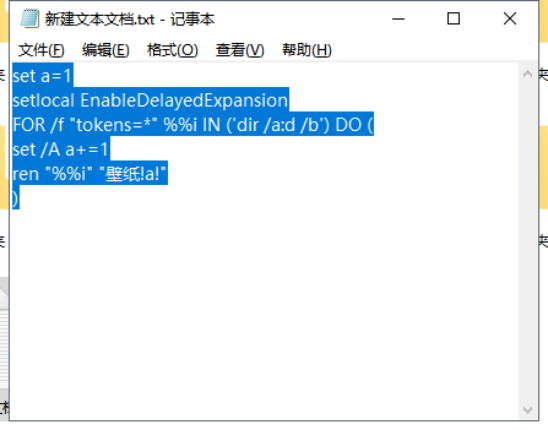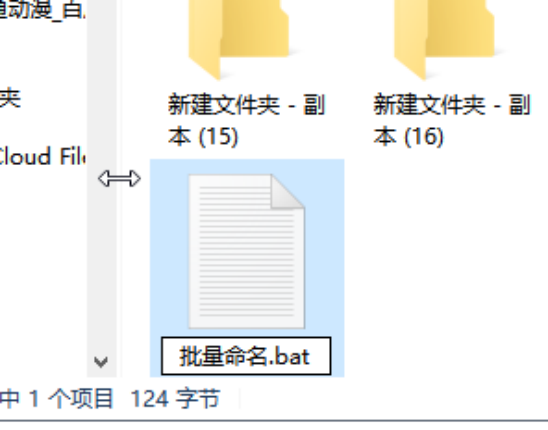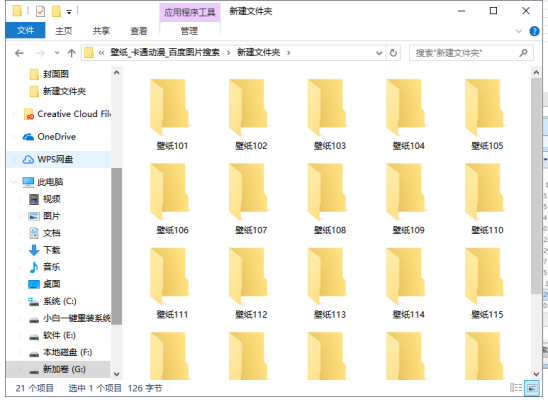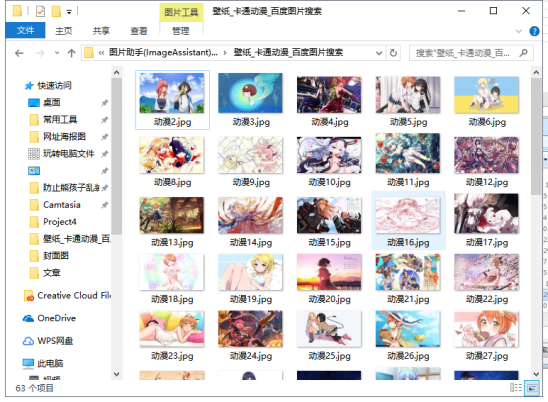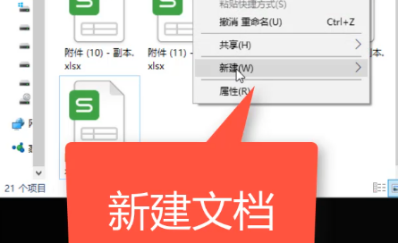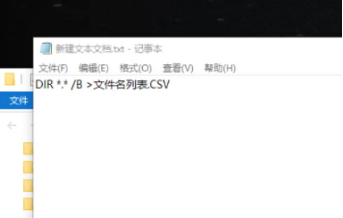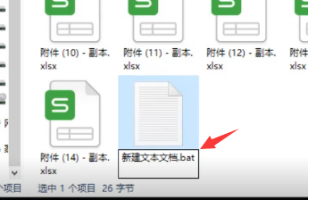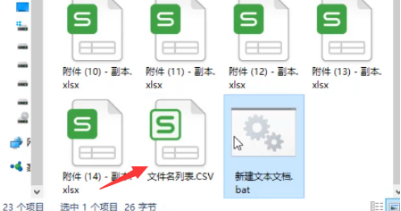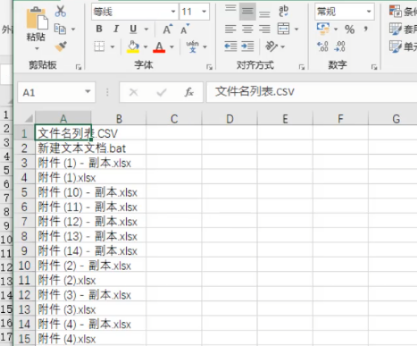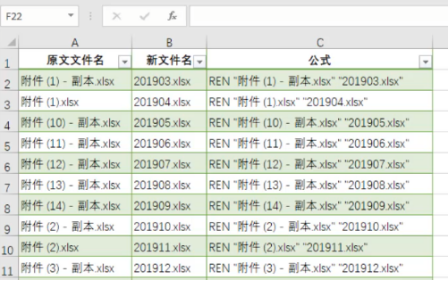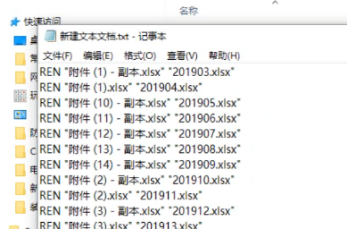电脑批量修改文件名的操作方法
|
电脑怎么批量修改文件名呢?当我们需要修改大量的文件名时,为了可以更加快速高效的完成,我们可以采用批量修改的方法,那么具体应该如何操作呢?下面就来看看小编带来的电脑批量修改文件名的操作方法,希望你会喜欢哦。 方法一:电脑自带批处理 1、首先打开需要批量更改名称的文件,按键盘Ctrl+A全选所有文件
2、然后按F2键重命名,我们这组照片是命名为动漫,然后确定就全部按照顺序批量命名了。
方法二:bat批量处理 批量更改文件夹 1、当前目录新建一个文本文档打开输入以下代码 set a=1 setlocal EnableDelayedExpansion FOR /f "tokens=*" %%i IN ('dir /a:d /b') DO ( set /A a+=1 ren "%%i" "壁纸!a!" )
注释:红色标注可以根据自己需求更改
2、把文档改成批量命名.bat,双击打开,或者右击管理员权限打开。
批量更改文件 如果是批量更改文件使用下面代码 @echo off set a=1 setlocal EnableDelayedExpansion for %%n in (*.jpg) do ( set /A a+=1 ren "%%n" "动漫!a!.jpg" )
注意:如果双击bat没有反应,可能是安全软件阻止了,请关闭再尝试。
方法三:Excel批量更改 第一步:提取文件名 1、鼠标右击点击新建文档
2、打开文档输入DIR*.*/B>文件名列表.CSV 保存关闭,更改文档名称后缀为bat
3、双击bat文件然后看到生成“文件名列表.csv”
4、双击打开“文件名列表.csv”发现已经全部导入到excel表格了。
第二步:批量更改文件名 1、在公式的表格C2中输入="REN "&A2&" "&B2,其中A2为原文件名,B2为新文件名,然后拖动公式应用整列,制作成下面的表格。
2、复制公式的整理数据,在文件外面新建一个文档,打开文档粘贴复制的内容。
3、然后把文档后缀改成bat,双击打开发现全部文件已经批量修改完成了。 以上就是关于批量更改文件名的3种方式,希望你会喜欢哦。 |